修复:Windows10密码在更新2021后不起作用
完成 Windows 10 更新后,我的登录密码不再起作用。我已经重置了 Microsoft 帐户的密码,但新密码也不起作用。这不是大写锁定问题。选择重新安装 Windows 10,删除所有应用程序,同时保留我的文件……没有帮助……仍然有相同的登录问题。
许多人已经安装了Windows 10的2020或2021更新并获得了良好的体验。不过,也有人反映Windows 10更新后登录密码失效,导致无法登录。事实上,这个问题在过去的Windows 10更新中也出现过,比如Windows 2018年10月更新。这可能是一个错误。如果您遇到同样的问题,请先尝试重新启动计算机并查看密码是否有效。如果仍然无法解决问题,请尝试以下两种方法来解决问题。
- 方法 1:在安全模式下修复“Windows 10 密码不起作用”
- 方法 2:使用 Windows 密码修复程序修复“Windows 10 密码不起作用”
修复安全模式下“Windows 10 密码不起作用”的问题
一些 Windows 10 登录问题在安全模式下会消失。如果您的密码在 Windows 10 更新后停止工作,则当Windows 10 以安全模式启动时,它可能会工作。
1. 当您位于登录屏幕时,单击电源按钮,然后在按住 Shift 键的同时单击重新启动。
2. 出现“选择一个选项”屏幕后,单击“疑难解答”>“高级选项”>“启动设置”,然后单击“重新启动”。
3. 计算机重新启动到启动设置屏幕后,按 4 或 F4 进入安全模式。
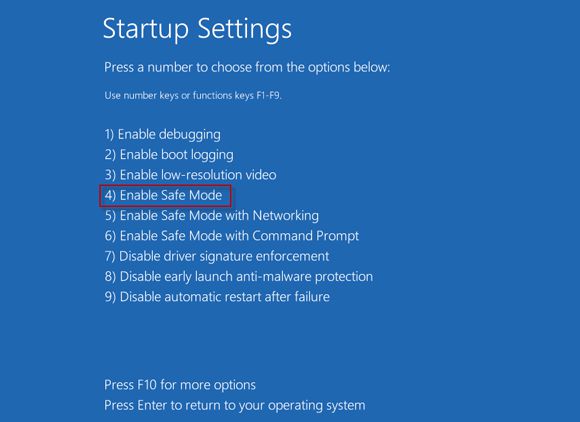
4. Windows 10 重新启动进入安全模式后,输入正确的密码进行登录。
注意:如果密码在安全模式下仍然不起作用,请转向另一种方法。
5. 登录后,将新用户帐户添加到您的 PC。打开“设置”,然后转到“帐户”>“其他人”>“将其他人添加到此电脑”。
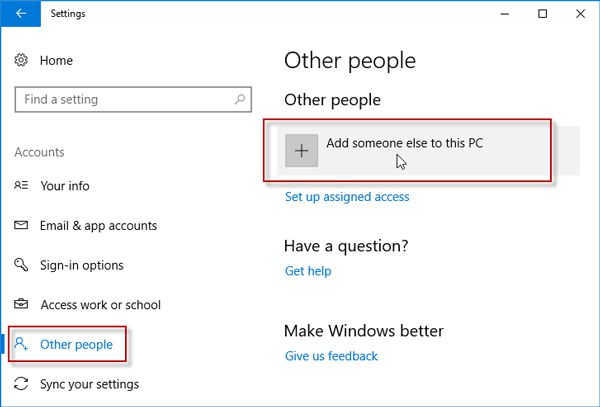
6. 将新用户添加到此电脑后,该用户将列在“其他人”下。将用户的帐户类型从“标准”更改为“管理员”。
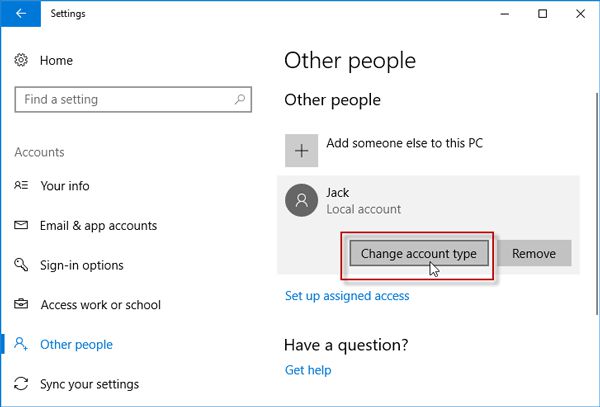
7. 重新启动 Windows 10 以退出安全模式。Windows 10 重新启动后,查看您的登录密码是否有效。如果仍然不起作用,请使用您刚刚在安全模式下创建的新用户帐户登录 Windows 10。
使用 Windows 密码修复程序修复“Windows 10 密码不起作用”
如果安全模式没有帮助,我们建议您使用iSumsoft Windows 密码修复程序来解决您的问题。它是一款功能强大的软件工具,可以帮助您重置Windows 10登录密码并向您的计算机添加新的管理员帐户。按照步骤。
步骤1:将iSumsoft Windows密码修复程序刻录到USB闪存驱动器中。
这不需要您使用任何额外的刻录软件工具,iSumsoft Windows Password Refixer 可以自行刻录。您所需要做的就是将其安装在任何工作计算机上并启动它,然后按照屏幕上的步骤操作。单击“开始刻录”后,只需等待屏幕上出现“刻录成功”即可。如果您没有第二台计算机来安装该软件,请向其他人借一台。
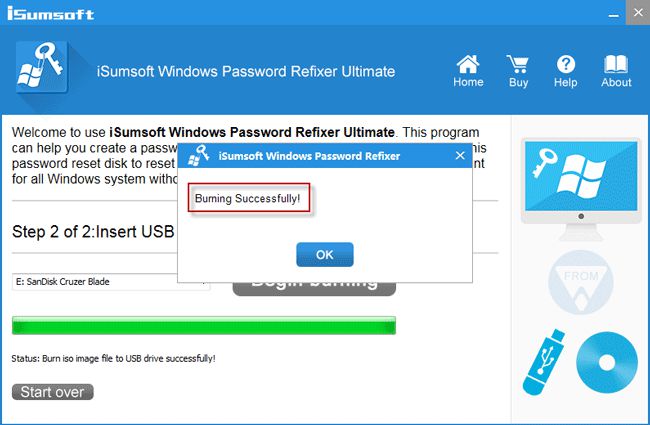
步骤 2:从 USB 闪存驱动器启动计算机。
现在将 USB 闪存驱动器插入 Windows 10 密码不起作用的计算机,然后从 USB 闪存驱动器启动计算机。
步骤3:重置Windows 10登录密码。
当您的计算机从 USB 驱动器成功启动后,您将在屏幕上看到 iSumsoft Windows Password Refixer。确认您的 Windows 10,然后选择您的用户帐户(Microsoft 帐户或本地帐户),然后单击“重置密码”按钮。当它询问您是否确定要重置密码时,只需单击“是”即可同意。
注意:该软件可以将Windows 10 Microsoft帐户密码重置为新的默认密码,并将本地帐户密码重置为空白。
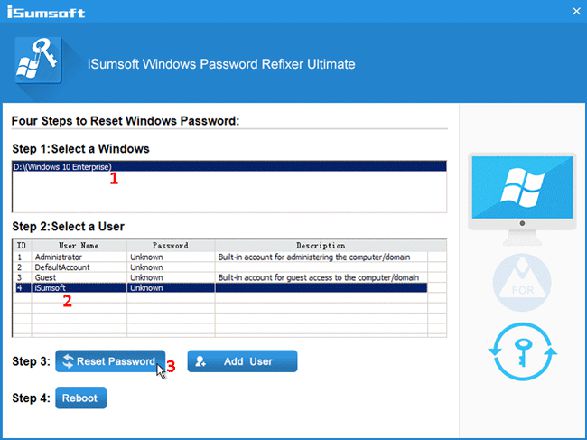
步骤 4:向 Windows 10 添加新用户。
单击“添加用户”按钮将新用户添加到 Windows 10。指定新用户的名称,并将密码文本框留空。这将为 Windows 10 添加一个新的管理员帐户。
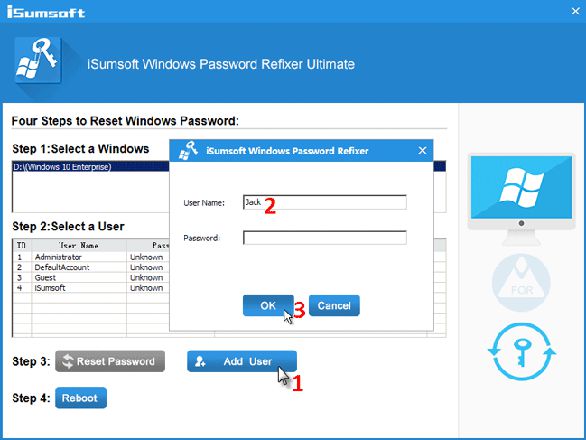
步骤 5:重新启动计算机。
重置密码并向 Windows 10 添加新用户帐户后,现在需要重新启动计算机。单击“重新启动”,然后单击“是”并快速断开 USB 闪存驱动器与计算机的连接,以便计算机正常重新启动。
步骤 6:登录 Windows 10。
到达 Windows 10 登录屏幕后,查看新密码是否有效。一般来说,它肯定会起作用。但如果新密码也不起作用,请使用您刚刚在步骤 4 中创建的新管理员帐户登录 Windows 10。
以上是 修复:Windows10密码在更新2021后不起作用 的全部内容, 来源链接: utcz.com/dzbk/941688.html








